Instagram Stories laden nicht auf dem iPhone — So beheben
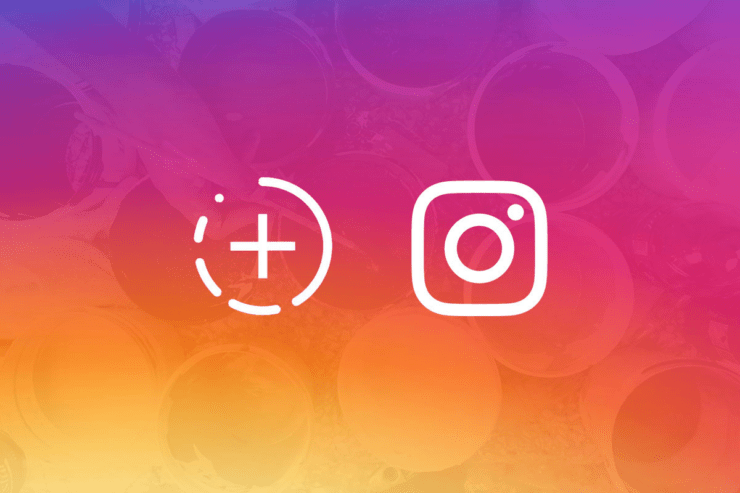
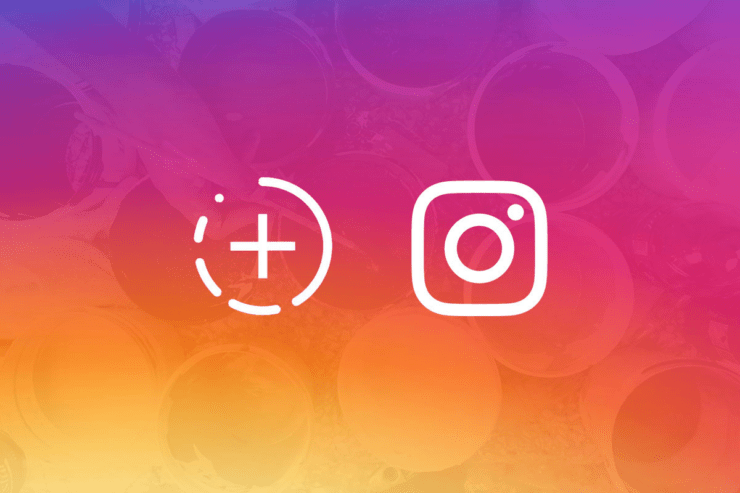
Worum es geht: Instagram Stories sind Kurzmeldungen (Bilder oder Videos), die nach 24 Stunden verschwinden. Wenn sie nicht geladen werden, liegt das meist an Netzwerkproblemen, aktivierten Datensparfunktionen, App‑Fehlern oder Serverausfällen. Diese Anleitung zeigt systematisch alle relevanten Maßnahmen, erklärt Hintergründe und bietet prüfbare Tests, damit Sie das Problem zuverlässig eingrenzen und beheben.
Wichtige Begriffe in einer Zeile
- Datensparmodus: Funktion, die mobile Daten reduziert, indem Medien in geringerer Qualität geladen werden.
- Low Data Mode: iOS‑Systemeinstellung, die Hintergrunddaten und Synchronisation einschränkt.
Warum Instagram Stories auf dem iPhone nicht laden
Wenn eine Story nicht abgespielt wird, sehen Sie häufig nur einen Ladebildschirm oder einen schwarzen Bildschirm. Typische Ursachen:
- Instabile oder langsame Internetverbindung (WLAN oder Mobilfunk).
- Aktivierter Datensparmodus in der Instagram‑App oder in iOS.
- Temporärer Bug in der installierten Instagram‑Version.
- Serverseitiger Ausfall oder Wartung bei Instagram.
- Lokale App‑Beschädigung (Cache/Fehlerhafte Daten).
Hinweis: Stories für “Enge Freunde” zeigen einen grünen Ring; öffentliche oder follower‑basierte Stories einen roten/orangen Ring um das Profilbild. Wenn der Ring angezeigt wird, die Story aber nicht lädt, ist das Problem oft lokal bzw. netzwerkbedingt.
Kurzanleitung: Sofortmaßnahmen
- Netzwerk prüfen (WLAN/Handy). 2. Datensparmodus in App und iOS deaktivieren. 3. App‑Update installieren. 4. App neu starten bzw. neu installieren. 5. Serverstatus prüfen.
Schritt‑für‑Schritt Fehlerbehebung
1. Instagram aktualisieren
Warum: Updates beheben Bugs und bringen Kompatibilitätsverbesserungen.
So geht’s:
- Öffnen Sie den App Store und tippen Sie auf Ihr Apple‑ID‑Symbol oben rechts.
- Scrollen Sie nach unten und sehen Sie, ob ein Update für Instagram verfügbar ist.
- Ist ein Update vorhanden, tippen Sie auf Aktualisieren und starten Sie danach Instagram neu.
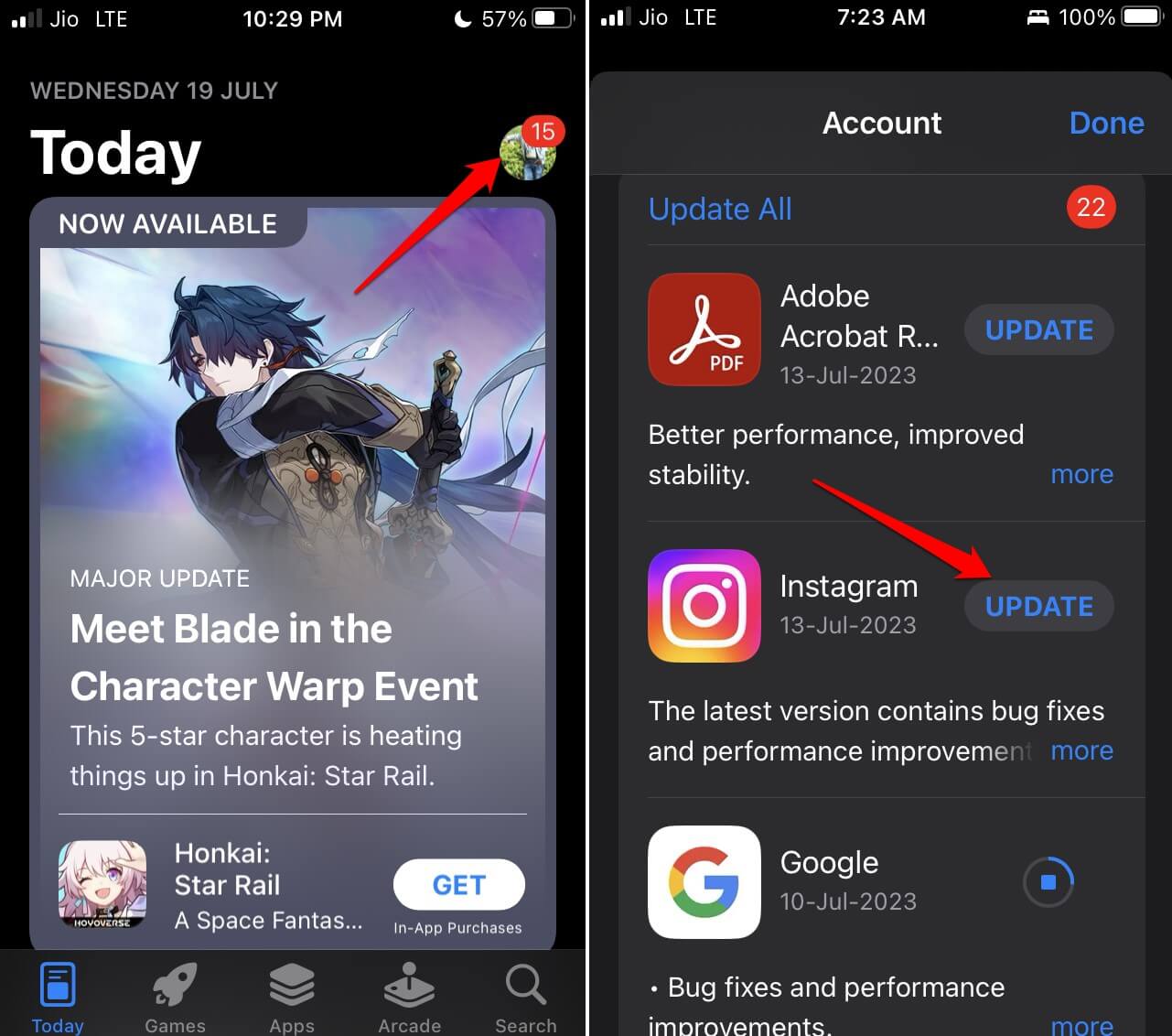
Tipp: Manchmal erscheinen Updates nur, wenn das Gerät mit einem stabilen WLAN verbunden ist.
2. Verbindung zu einem stabilen Netzwerk herstellen
Warum: Schwache Mobilfunkverbindung oder fehlerhaftes WLAN verursacht lange Ladezeiten.
So prüfen Sie es:
- Testen Sie andere Apps oder Webseiten. Laden z. B. eine Webseite in Safari.
- Wechseln Sie zwischen WLAN und Mobilfunk, um Unterschiede zu erkennen.
- Verbinden Sie sich notfalls mit einem anderen WLAN oder starten Sie den Router neu.
Mobilfunk aktivieren (iOS):
- Einstellungen > Mobilfunk/Cellular > Mobilfunkdaten einschalten.
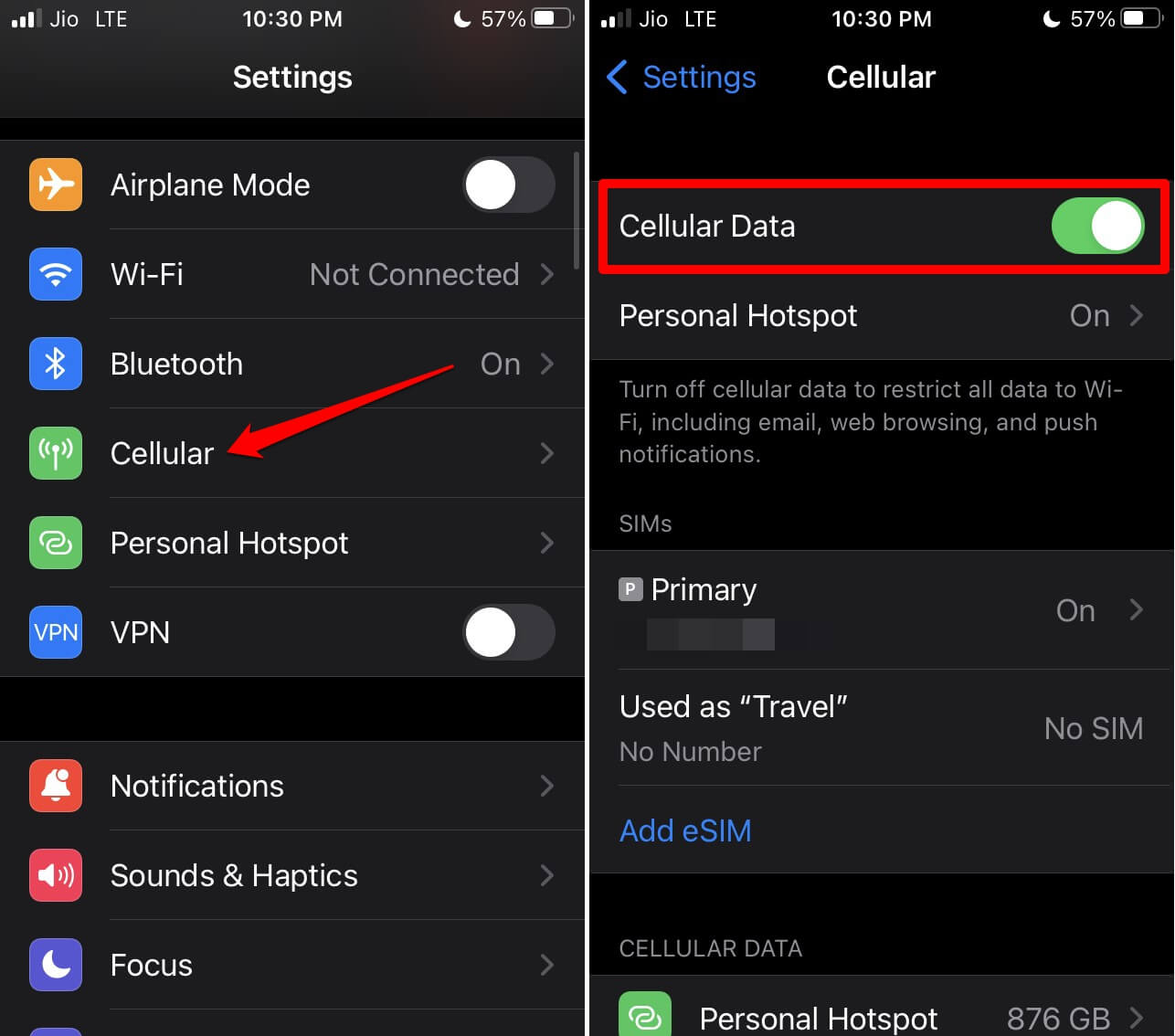
Wenn das Netzwerk der Verursacher ist: Kontaktieren Sie Ihren Internetanbieter.
3. Datensparmodus in Instagram deaktivieren
Warum: Im Datensparmodus werden Medien mit niedrigerer Priorität geladen, Videos dauern länger.
So geht’s:
- Öffnen Sie Instagram und tippen Sie auf Ihr Profil.
- Tippen Sie auf das Drei‑Striche‑Menü und wählen Sie Einstellungen und Datenschutz.
- Unter “Ihre App und Medien” öffnen Sie “Datenverbrauch und Medienqualität”.
- Deaktivieren Sie die Option “Weniger mobile Daten verwenden”.
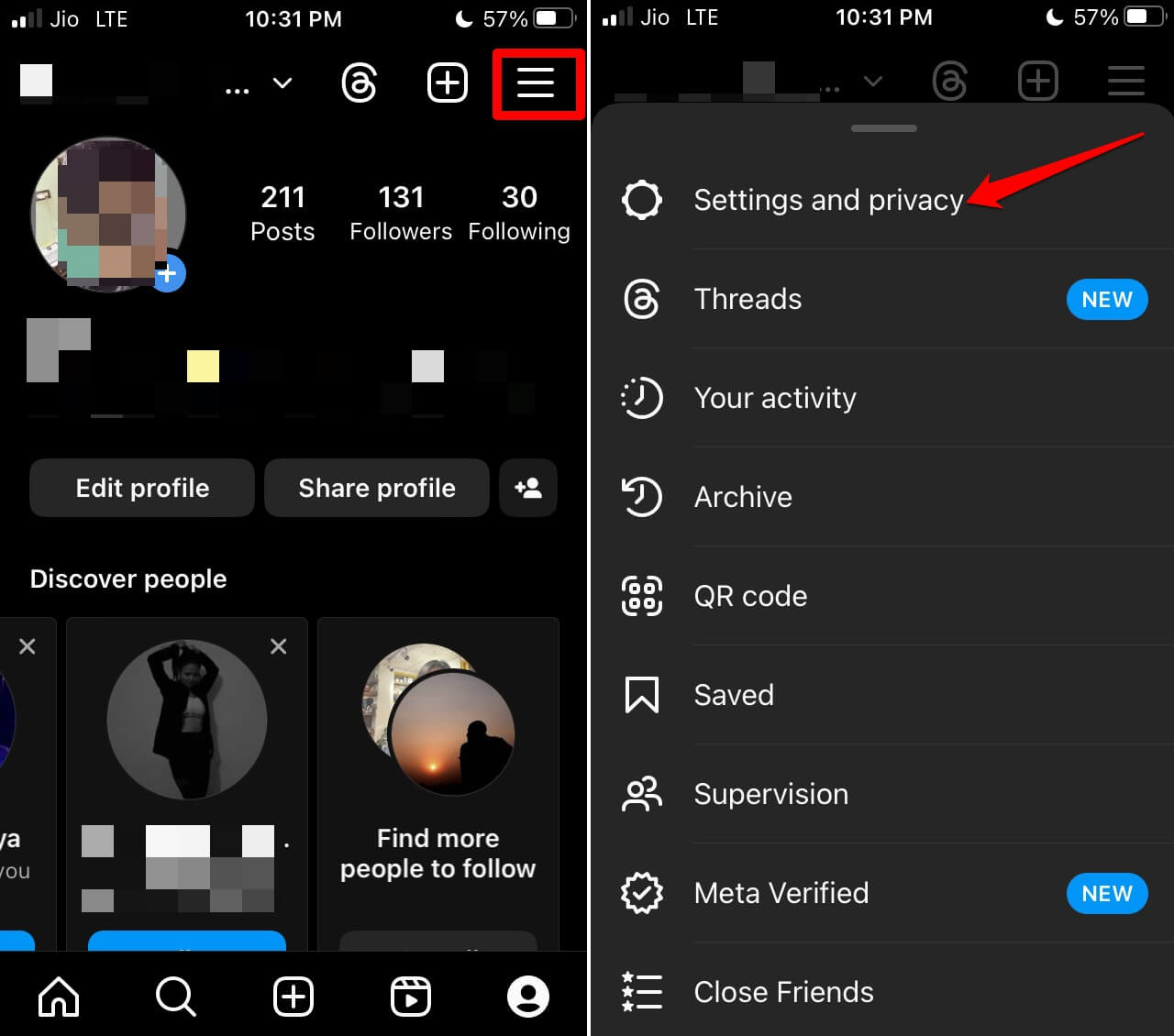
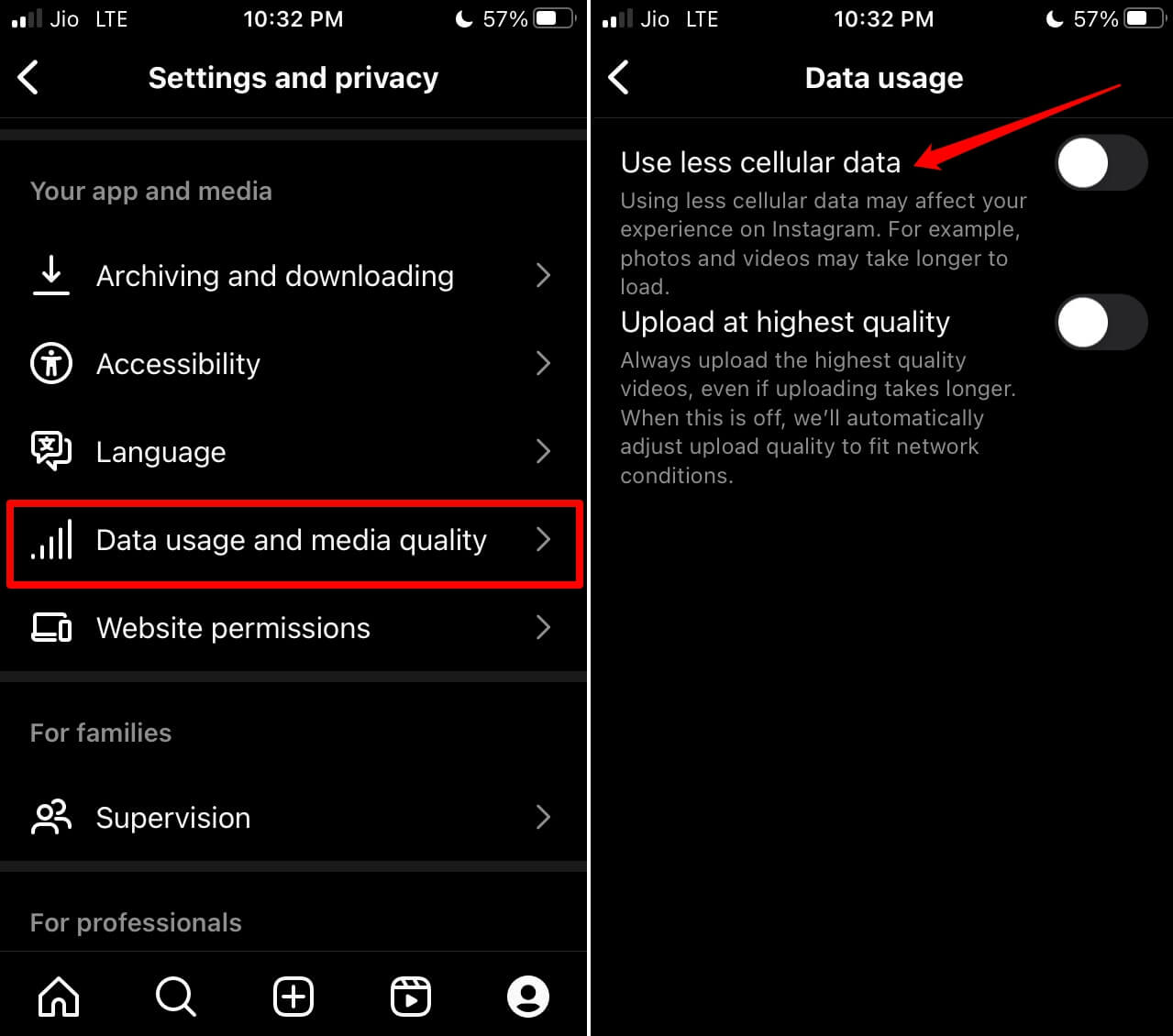
Wichtig: Nach dem Deaktivieren die App aktualisieren (Pull‑to‑refresh) und Stories erneut laden.
4. Instagram Web im Browser ausprobieren
Warum: Wenn die native App Probleme hat, funktioniert der Browser oft weiterhin.
So geht’s:
- Öffnen Sie Safari oder Chrome.
- Gehen Sie zu instagram.com und melden Sie sich an.
- Öffnen Sie eine Story und prüfen Sie die Wiedergabe.
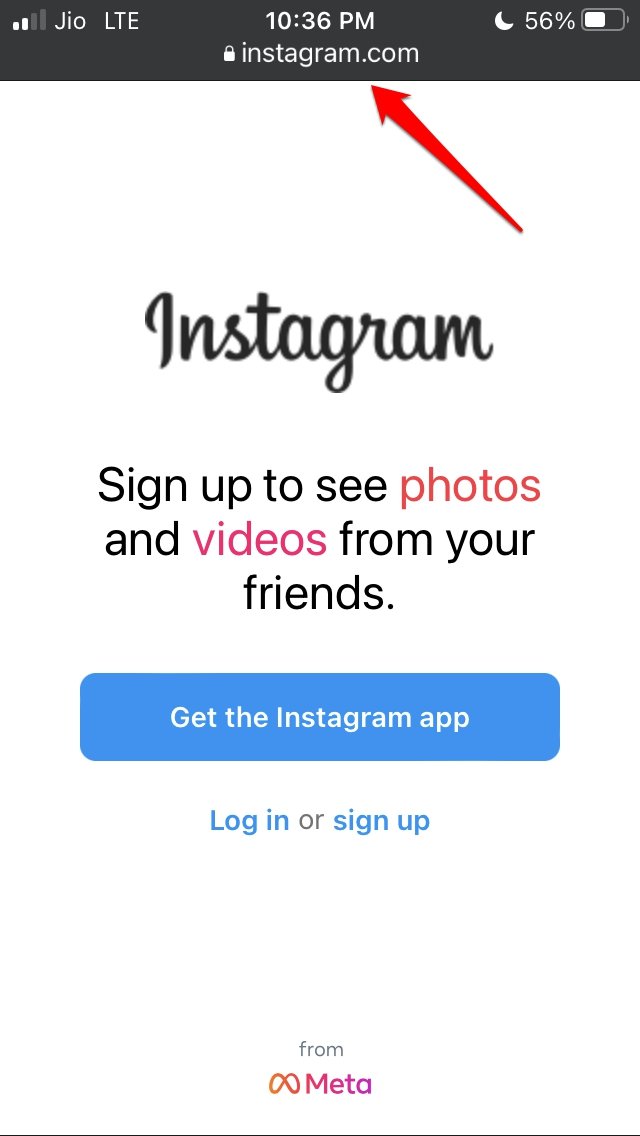
Anmerkung: Die Webversion bietet nicht immer alle App‑Funktionen, ist aber gut zum Eingrenzen von App‑Fehlern.
5. Low Data Mode in iOS deaktivieren
Warum: iOS‑weit aktivierter Low Data Mode reduziert Netzwerkaktivität aller Apps.
So geht’s:
- Einstellungen > Mobilfunk > tippen Sie auf Ihre Telefonnummer unter SIMs.
- Deaktivieren Sie Low Data Mode.
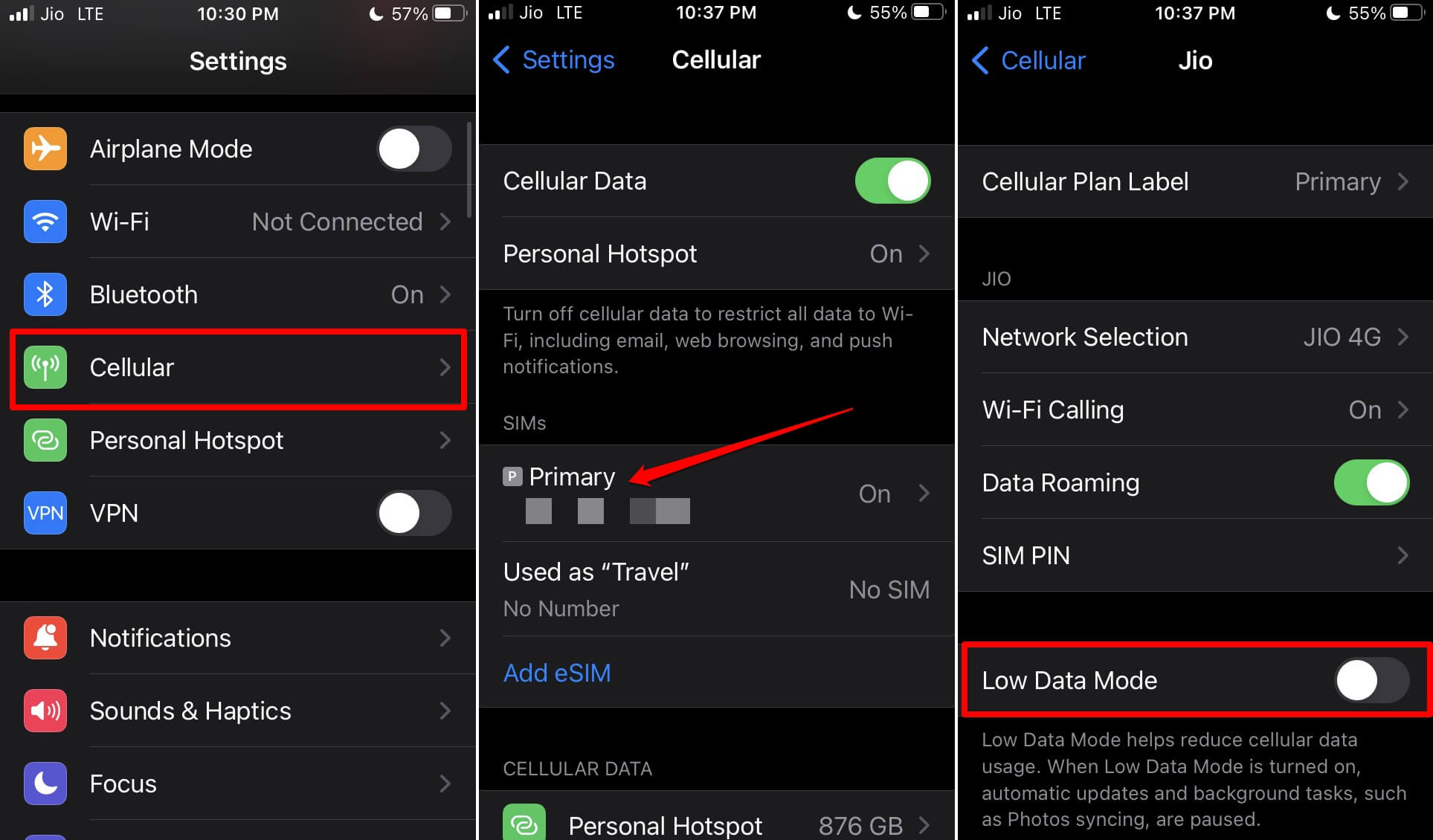
Hinweis: Nach dem Deaktivieren kurz warten, bis iOS Netzwerkverbindungen neu aufgebaut hat.
6. Instagram erzwingen beenden und neu starten
Warum: Temporäre App‑Fehler lassen sich oft durch Beenden beheben.
So geht’s:
- Öffnen Sie den App‑Switcher (Doppelklick Home‑Button oder von unten nach oben wischen).
- Wischen Sie die Instagram‑Karte nach oben, um die App zu schließen.
- Starten Sie Instagram neu.
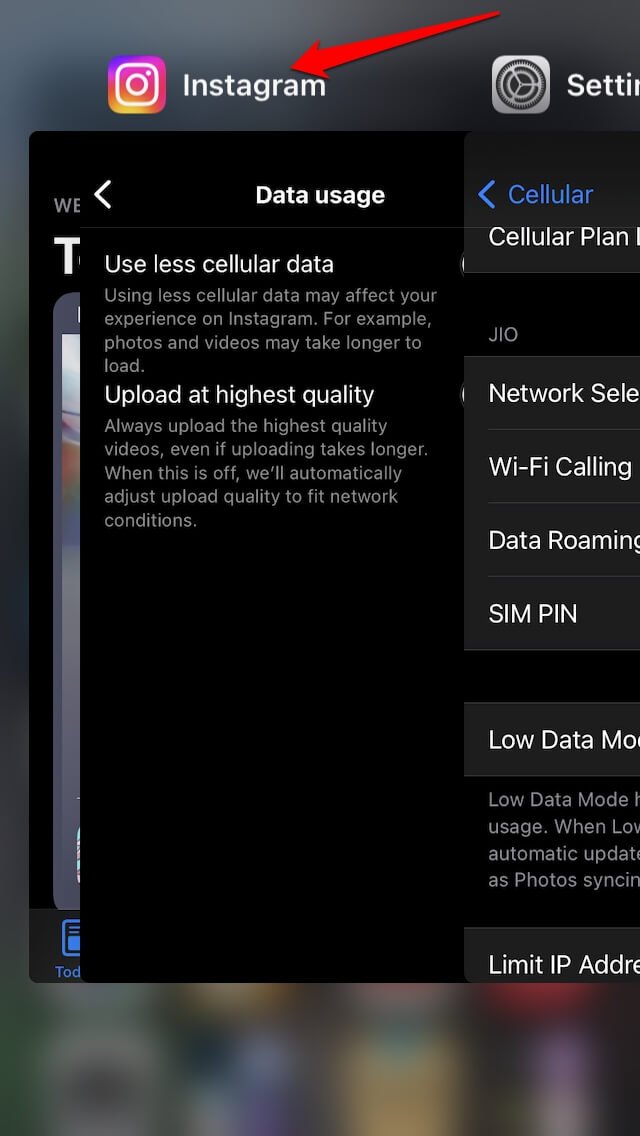
7. Serverstatus prüfen
Warum: Bei weltweiten Störungen kann keiner Stories sehen.
So geht’s:
- Besuchen Sie Downdetector oder ähnliche Dienste, um Ausfälle zu prüfen.
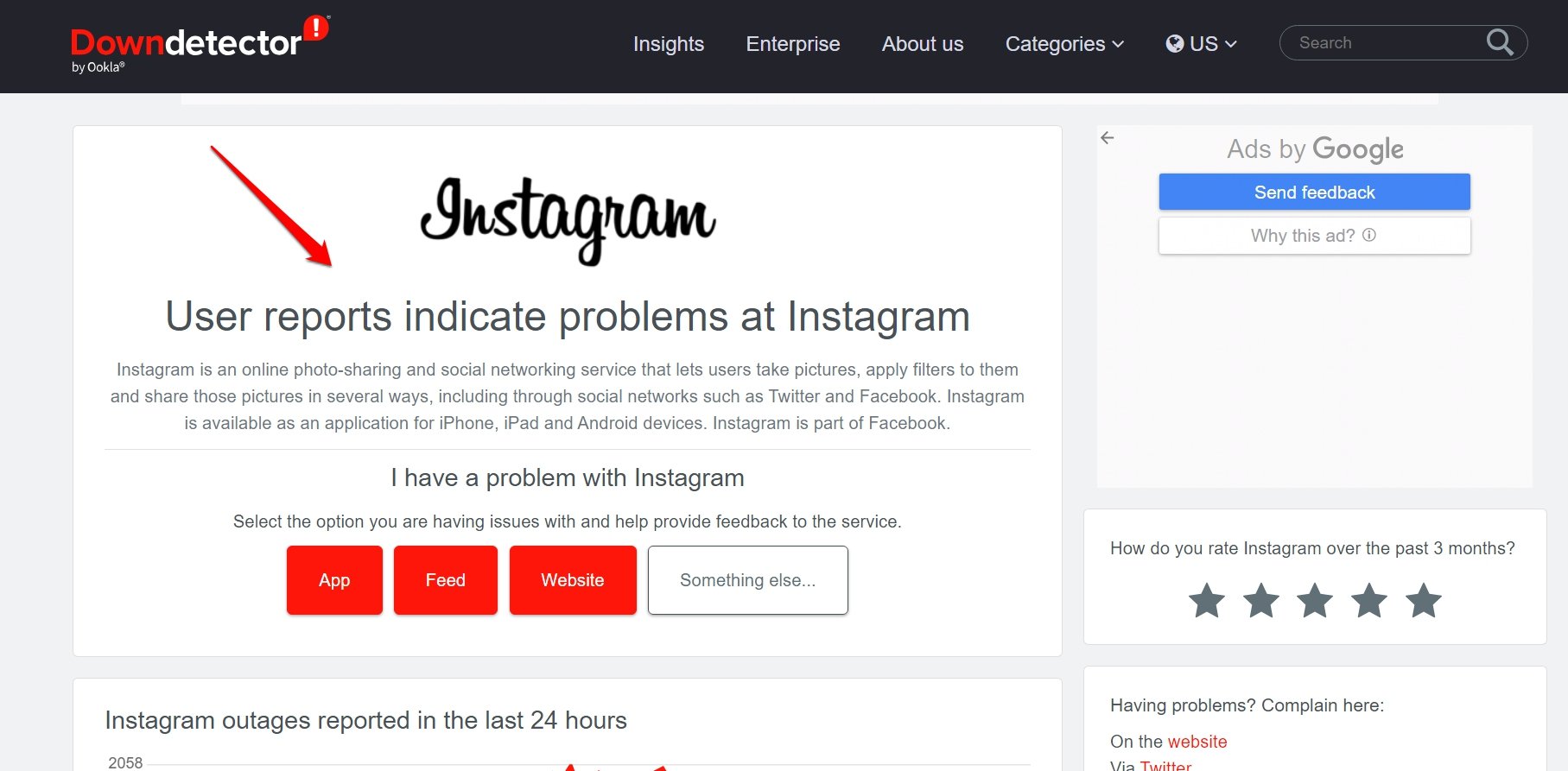
Wenn Instagram weitreichende Probleme hat, hilft nur abwarten, bis der Dienst wiederhergestellt ist.
8. Abmelden und wieder anmelden
Warum: Session‑Probleme oder Authentifizierungsfehler können Inhalte blockieren.
So geht’s:
- Profil > Drei‑Striche‑Menü > Einstellungen.
- Scrollen Sie zu “Abmelden” und melden Sie sich ab.
- Melden Sie sich wieder an und prüfen Sie Stories.
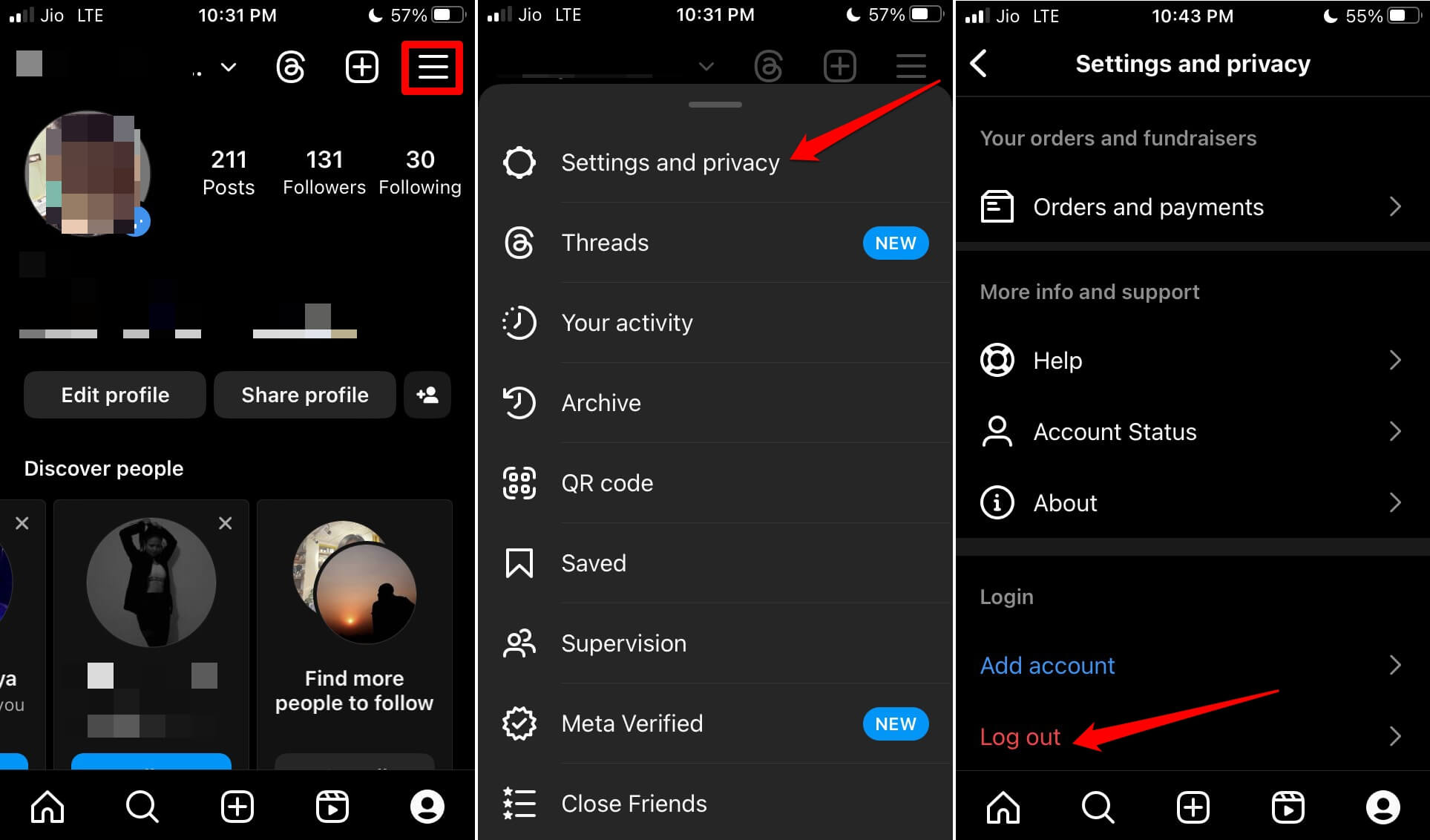
9. Instagram deinstallieren und neu installieren
Warum: Entfernt fehlerhaften lokalen Zustand und installiert die neueste saubere Version.
So geht’s:
- App Library > Instagram lange drücken > App löschen.
- App Store öffnen, Instagram neu installieren und anmelden.
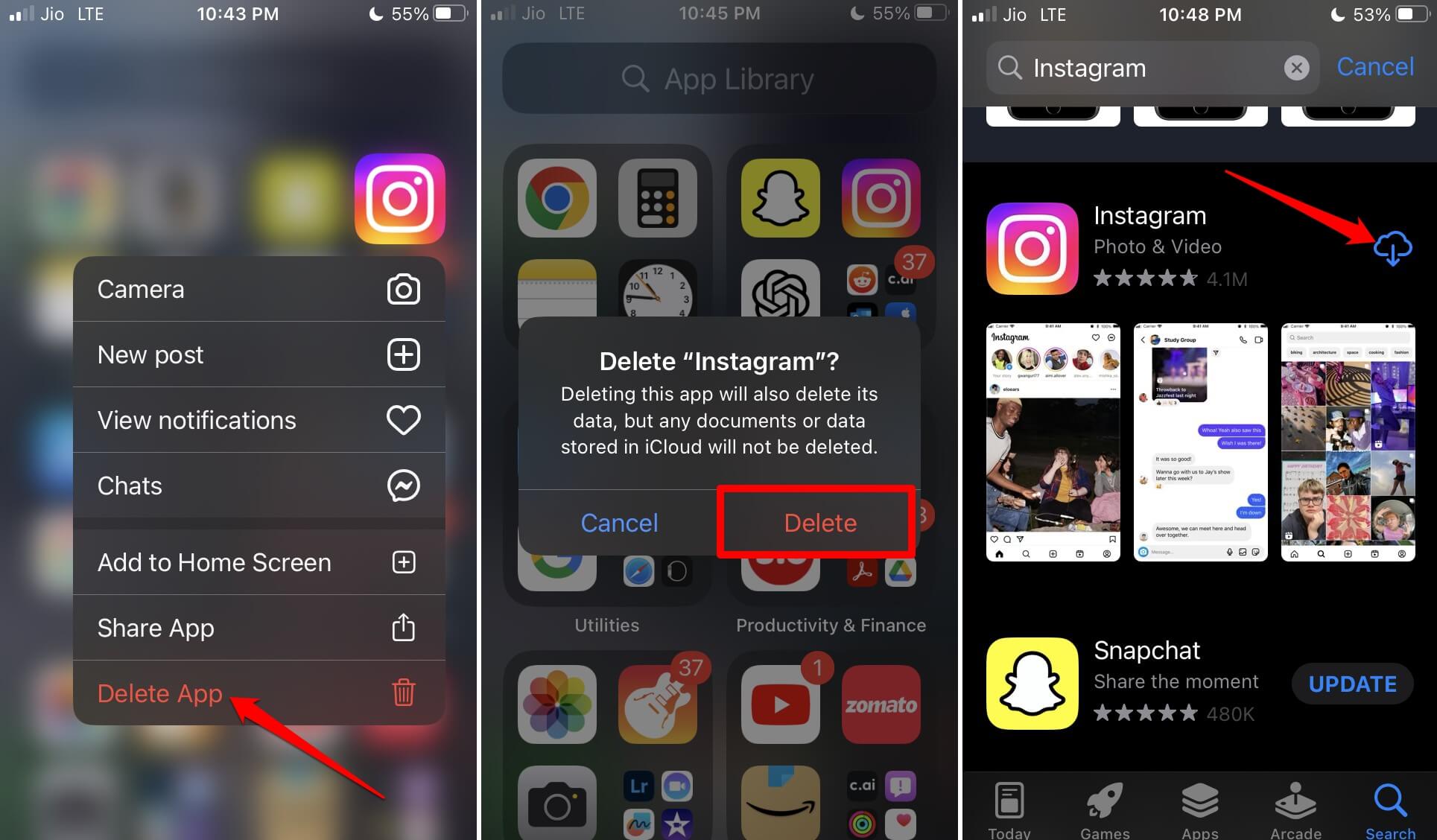
Nach der Neuinstallation sollten Stories wieder normal laden.
Ergänzende Prüfungen und erweiterte Maßnahmen
- iOS aktualisieren: Betriebssystem‑Bugs können Auswirkungen auf Apps haben. Einstellungen > Allgemein > Softwareupdate.
- Speicher prüfen: Sehr knapper Geräte‑Speicher kann die Darstellung verlangsamen. Einstellungen > Allgemein > iPhone‑Speicher.
- Drittanbieter‑VPN/Proxy deaktivieren: Manche VPNs beeinflussen Medien‑Ladezeiten.
Wichtig: Bevor Sie größere Änderungen vornehmen (z. B. Werkseinstellungen), sichern Sie immer ein aktuelles iCloud‑Backup.
Entscheidungshilfe (Schnelles Flussdiagramm)
flowchart TD
A[Stories laden nicht?] --> B{WLAN oder Mobilfunk}
B -->|WLAN| C{Andere Seiten laden?}
C -->|Ja| D[App prüfen: Datensparmodus? Update?]
C -->|Nein| E[Router neu starten / anderes WLAN]
B -->|Mobilfunk| F{Mobilfunkdaten an?}
F -->|Nein| G[Mobilfunk in Einstellungen aktivieren]
F -->|Ja| D
D --> H{App nach Update OK?}
H -->|Ja| I[Prüfen: Low Data Mode iOS / VPN]
H -->|Nein| J[Neu installieren]
I --> K{Problem weiter vorhanden?}
K -->|Ja| L[Serverstatus prüfen / abwarten]
K -->|Nein| M[Fertig]Quick‑Checkliste für Benutzer
- WLAN/Mobilfunk testen (andere Apps).
- Datensparmodus in Instagram deaktiviert.
- Low Data Mode in iOS deaktiviert.
- Instagram aktualisiert und neu gestartet.
- Bei Bedarf App neu installiert.
- Downdetector auf Ausfälle geprüft.
Rollenspezifische Kurzanleitungen
- Endanwender: Prüfen Sie Netzwerk, deaktivieren Sie Sparfunktionen, starten Sie App neu.
- IT‑Support: Prüfen Sie Netzwerkrouten, DNS‑Auflösung und eventuelle Proxy‑/Firewall‑Regeln.
- Social‑Media‑Manager: Informieren Sie Follower bei anhaltenden Störungen über alternative Kanäle (Twitter, Website).
Testfälle und Abnahmekriterien
- Testfall: Story‑Bild lädt in <5 Sekunden bei 50 Mbit/s WLAN — Akzeptanz: Bild sichtbar, kein schwarzer Bildschirm.
- Testfall: Story‑Video startet und spielt kontinuierlich bei durchschnittlicher Mobilfunkverbindung — Akzeptanz: Kein Abbruch, Ton synchron.
- Testfall: App nach Update startet ohne Fehler — Akzeptanz: Stories sind zugreifbar.
Hinweis: Zeiten sind Richtwerte; reale Bedingungen variieren mit Netzwerkqualität.
Wann diese Schritte nicht helfen — Gegenbeispiele
- Providerseitiger Totalausfall: Lokale Maßnahmen helfen nicht.
- Plattformweite Störung nach Update‑Rollout: Nur Instagram kann das Problem beheben.
- Gesperrtes oder eingeschränktes Konto: Stories eines bestimmten Profils bleiben unsichtbar, wenn Sie blockiert wurden.
Datenschutzhinweis (kurz)
Beim Verwenden von Instagram gelten die Nutzungs‑ und Datenschutzbestimmungen von Meta/Instagram. Wenn Sie Drittanbieter‑Tools zur Fehleranalyse verwenden, prüfen Sie vorab, welche Daten diese erheben.
Kurze Begriffsübersicht (1‑Zeiler)
- Story: Kurzlebiger Beitrag (Bild/Video) auf Instagram, sichtbar bis zu 24 Stunden.
- Datensparmodus: Reduziert Medienqualität und Hintergrunddaten.
- Low Data Mode: iOS‑Systemeinstellung zur Datenreduktion.
Häufig gestellte Fragen
Wie kann ich Instagram Stories schneller laden?
Prüfen Sie Netzwerkstärke, deaktivieren Sie Datensparmodi in App und iOS, und verwenden Sie möglichst stabile WLAN‑Verbindungen.
Warum wird nur eine schwarze Fläche angezeigt?
Das deutet oft auf ein Ladeproblem hin (Netzwerk, App‑Bug oder Serverausfall). Folgen Sie der obenstehenden Fehlerbehebung.
Muss ich mein iPhone zurücksetzen, wenn nichts hilft?
Ein Zurücksetzen auf Werkseinstellungen ist ein letzter Schritt. Prüfen Sie vorher weniger invasive Maßnahmen wie Neuinstallation und Netzwerkdiagnose.
Fazit
Instagram‑Stories laden nicht aus wenigen, gut eingrenzbaren Gründen: Netzwerk, Datensparfunktionen, App‑Fehler oder Serverprobleme. Die hier gezeigten Schritte führen Sie systematisch vom schnellsten Test bis zur vollständigen Neuinstallation. Mit der Checkliste und dem Entscheidungsdiagramm finden Sie das Problem meist in wenigen Minuten.
Wichtig: Wenn viele Nutzer betroffen sind, handelt es sich meist um einen serverseitigen Ausfall — dort hilft nur Abwarten, bis Instagram das Problem behebt.
Wenn Sie noch Fragen haben oder eine spezielle Situation (z. B. Unternehmensaccount, VPN, beschränkte SIM), schreiben Sie unten einen Kommentar mit den Symptomen und Ihren bisherigen Schritten.
Ähnliche Materialien

Podman auf Debian 11 installieren und nutzen
Apt-Pinning: Kurze Einführung für Debian

FSR 4 in jedem Spiel mit OptiScaler
DansGuardian + Squid (NTLM) auf Debian Etch installieren

App-Installationsfehler auf SD-Karte (Error -18) beheben
